
iPhoneの容量がギリギリ…。空き容量を増やす6つの方法
iPhoneの容量を増やす方法について説明しています。アプリの管理や写真・動画の削除方法、HDRモードの設定などが記載されています。
空き容量を確保するためには、重複している写真や不要なデータを削除することが重要です。
さらに、HDRモードの設定を変更することで写真や動画の容量を削減できます。
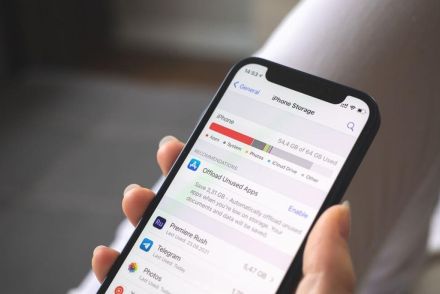
写真、動画、アプリなどで、iPhoneの容量はすぐに一杯になります。
SDカードで内部ストレージの容量を増やすことができなくても、iPhoneの空き容量を増やす方法はいくつかあります。
「設定 > 一般 > iPhoneストレージ」に行くと、iPhoneで使用している容量が一目で確認できます。アプリの一覧を「サイズ」で並び替えて見てみましょう。
一覧のアプリをタップすると、そのアプリのストレージの使用に関する詳細情報が表示されます。画面の下にある、「アプリを取り除く」と「アプリを削除」の2つのオプションから選ぶことができます。
「アプリを削除」は、アプリとそのデータをすべて削除します。ホーム画面の「アプリを削除」と同じです。
「アプリを取り除く」は、アプリ内の個人のデータは残したまま、アプリ本体を削除します。これは、重いアプリやゲーム(PUBGなど)を使う予定はあるものの、今すぐ容量が必要な場合に有効です。アプリ本体を削除しても、後で再インストールした時に、大事なデータは残っています。
ほとんどの人のiPhoneで多くの容量を占めているのが写真や動画です。
それらを削除して、さらに容量を空けるには、写真削除アプリの助けを借りて、重複しているものや映りの悪い写真を削除することからはじめてみましょう。
写真を削除し後、「最近削除した項目」のアルバムを空にするというのを思い出してください。
このアルバムを空にしないと、削除した後もiPhoneの容量を使用するという問題が起こります。
または、写真や動画をiPhoneからパソコンに移行して、パソコンを一番のバックアップとして使うのもありです。それから、移行したものをiPhoneから削除します。
iPhoneのHDR(ハイダイナミックレンジ)モードで撮った写真や動画は、普通に撮ったものよりも容量を多く占めています。
iPhone 13以降のモデルでは、写真だけでなく動画でもHDRをオフにできます。「設定 > カメラ > ビデオ撮影」に行き、「HDRビデオ」のトグルをオフにしましょう。
Appleサポートによると、iPhone 12にだけ、写真と動画どちらのHDRモードも無効にするオプションがあります。






















